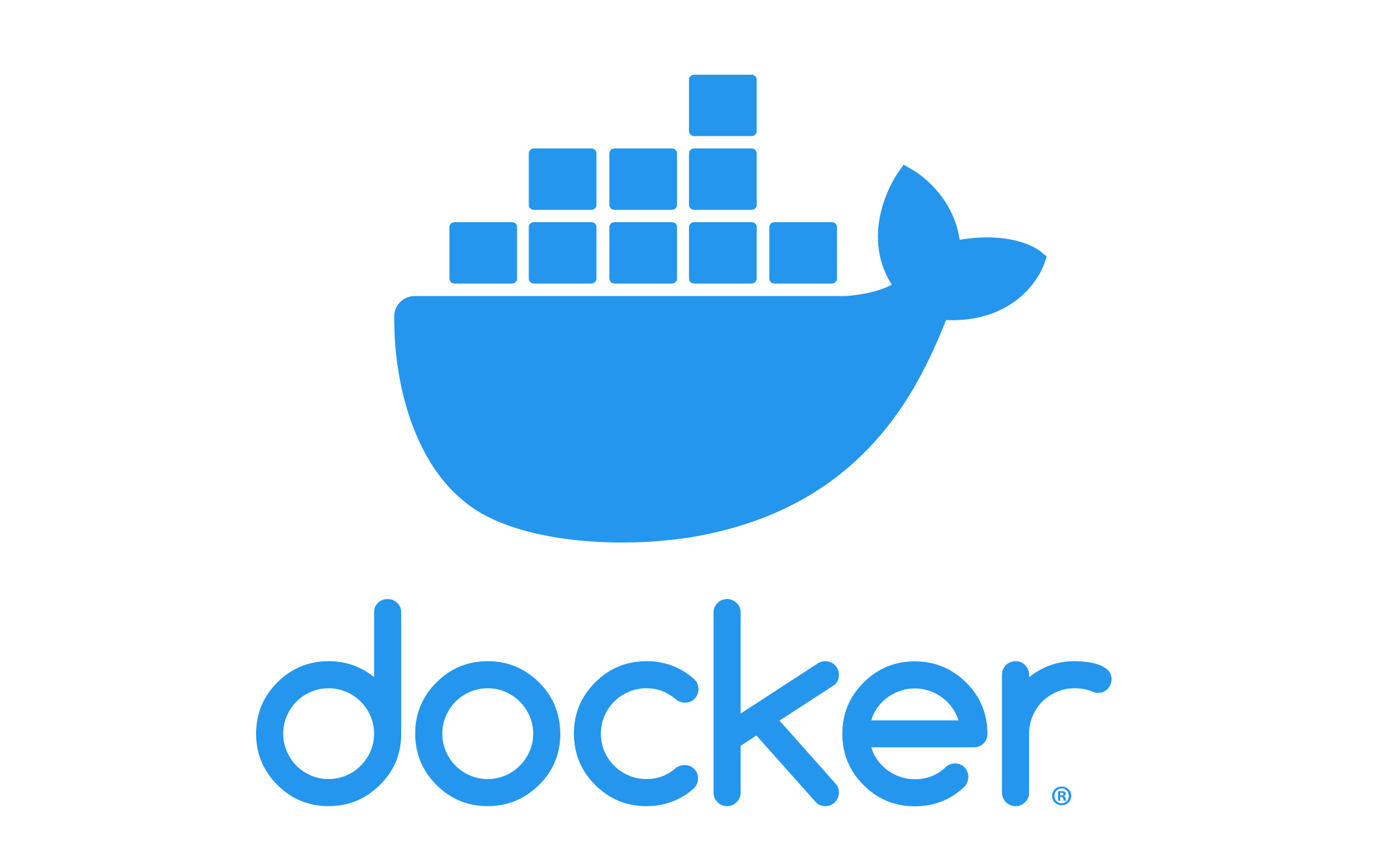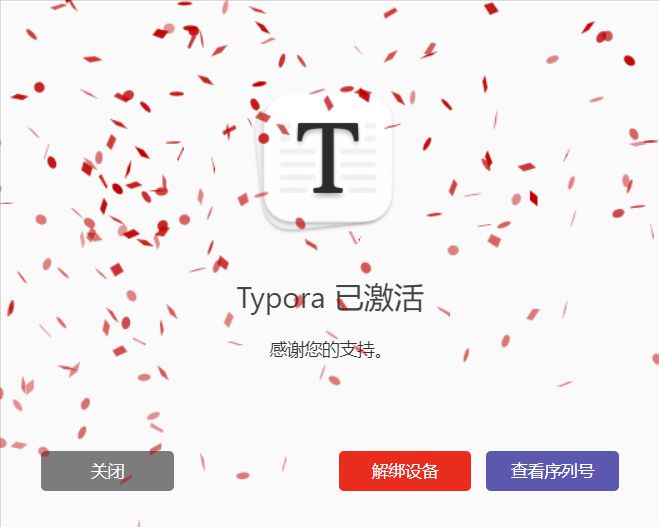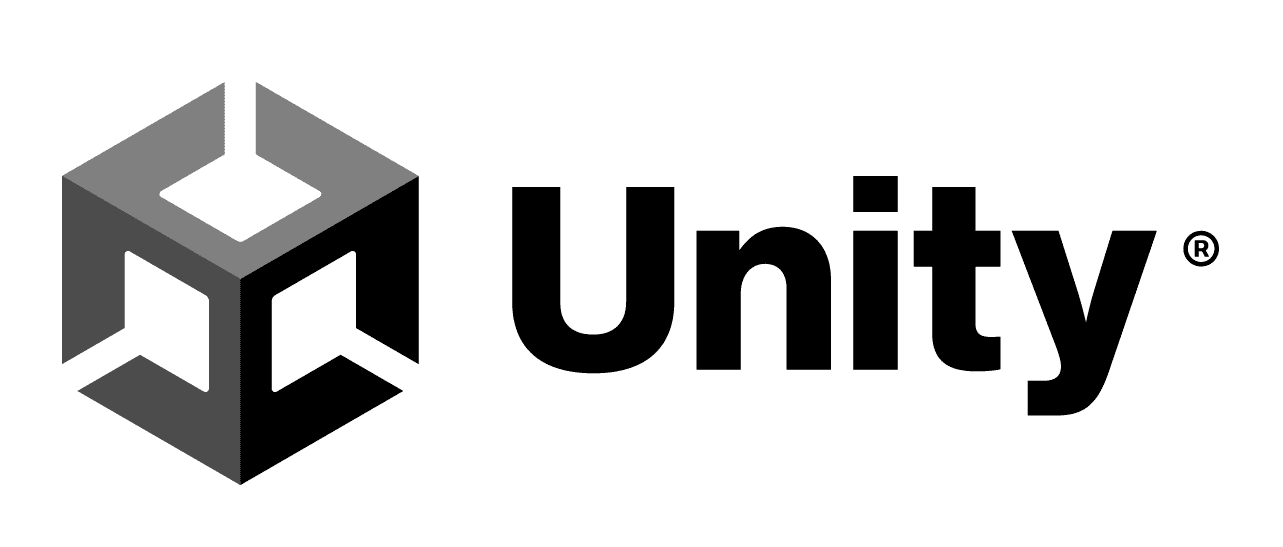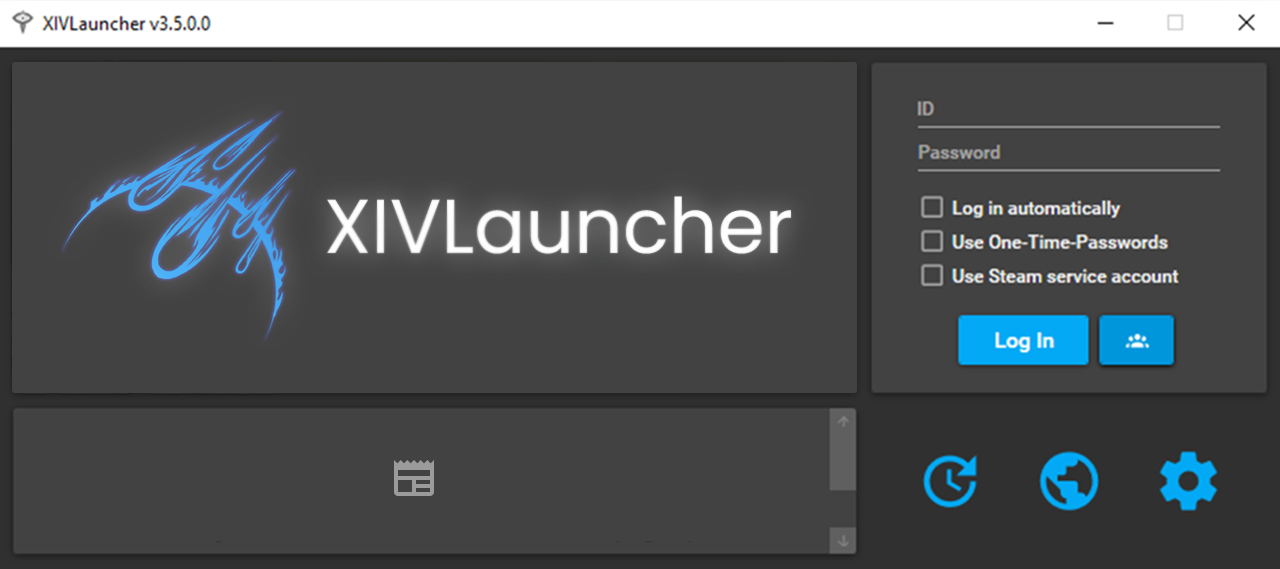文件标签工具 TagSpaces 使用
前言
之前玩 mod 下载了一大堆材质文件和动作文件,但是下载的文件并没有按照网站上的 id 统一文件夹名称,结果就是各种各样的文件夹名称,完全看不出来内容到底是什么,而且也不知道某些种族能不能用…
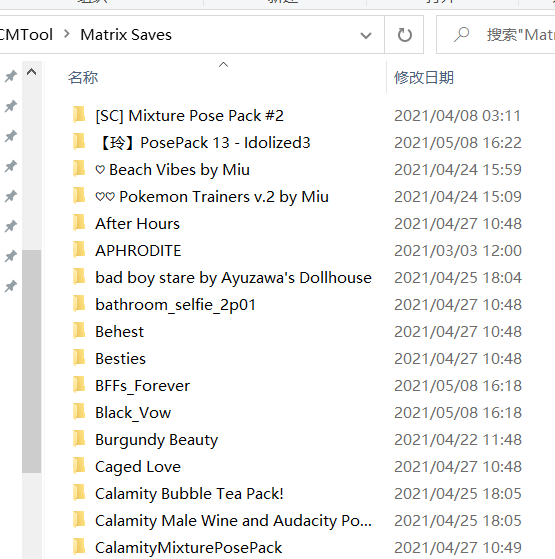
后来是打算直接爬 ffxivmodarchive 网站上的 mod 信息,然后在本地浏览,提供预览、是否已下载和其他各种标签(种族、性别等)。但是做一半发现有点做不动(jckling/ffxiv-modarchive):① 需要每天同步网站上的数据;② 下载地址可能外链到谷歌云端硬盘,需要手动将保存的文件夹名称改为 id;③ 前端展示页面不好写。
四舍五入上面的功能就是“反向代理”加一个是否已下载的记录而已,做起来好麻烦于是搁置了(摊手
昨天花了点时间找打标签的工具,有一个 Files 文件浏览工具支持打标签,但是从微软应用商店里下载的是 1.x 版本,暂不支持标签功能 😅。其他的有 TagFlow、allTags、TagSpaces、tagLyst,直接根据 UI 的喜好选了 TagSpaces 用,功能也是够的。
TagSpaces
跨平台打标签工具,支持对文件和文件夹打标签、加注解;支持文本搜索和标签搜索(布尔运算);集成预览和编辑功能。
下载地址:
安装
从官网下载 64 位的 installer
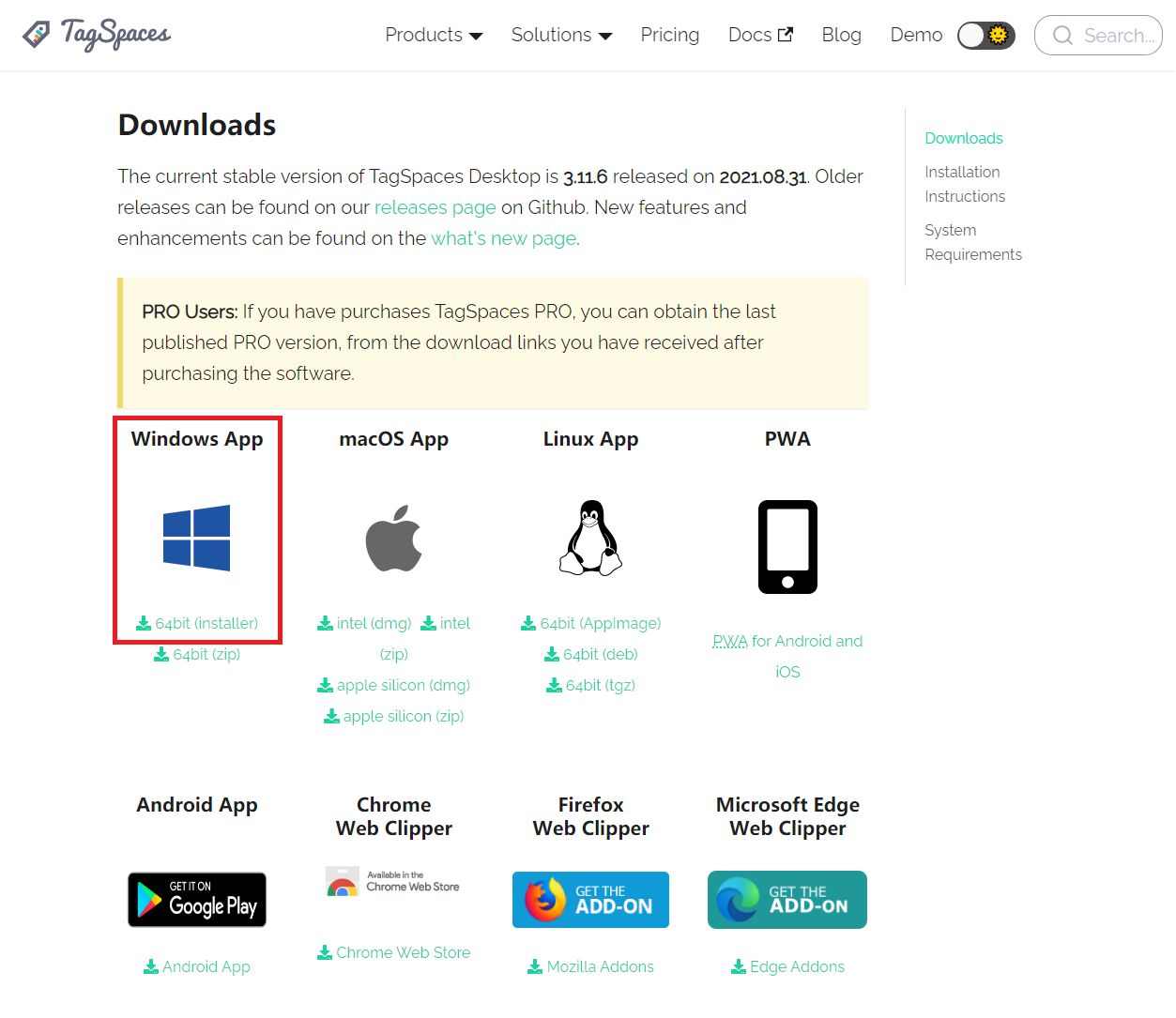
选择为任何人安装(我这里已经安装过了)
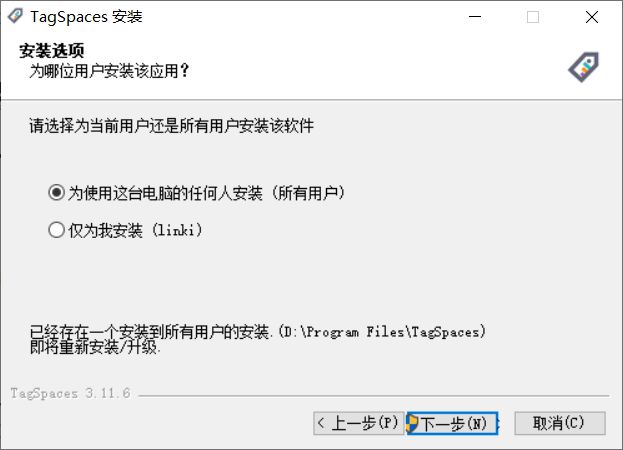
同意许可证协议后,然后,执行安装
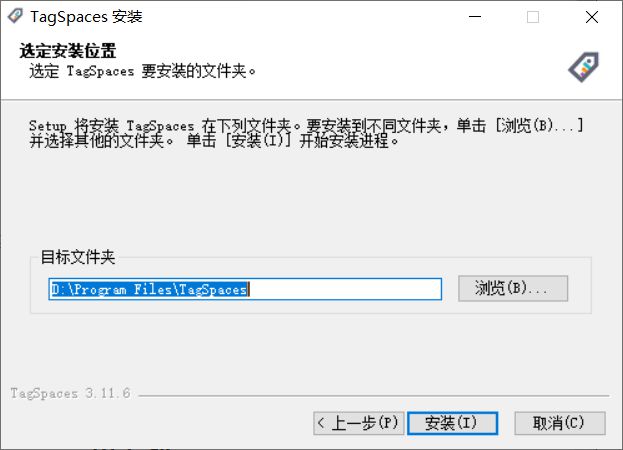
第一次打开需要选择标签的保存方式,也可以在设置里修改
- 重命名文件(RENAME FILE)
- 额外文件(USE SIDECAR FILE)
另外,可以在设置里选择中文
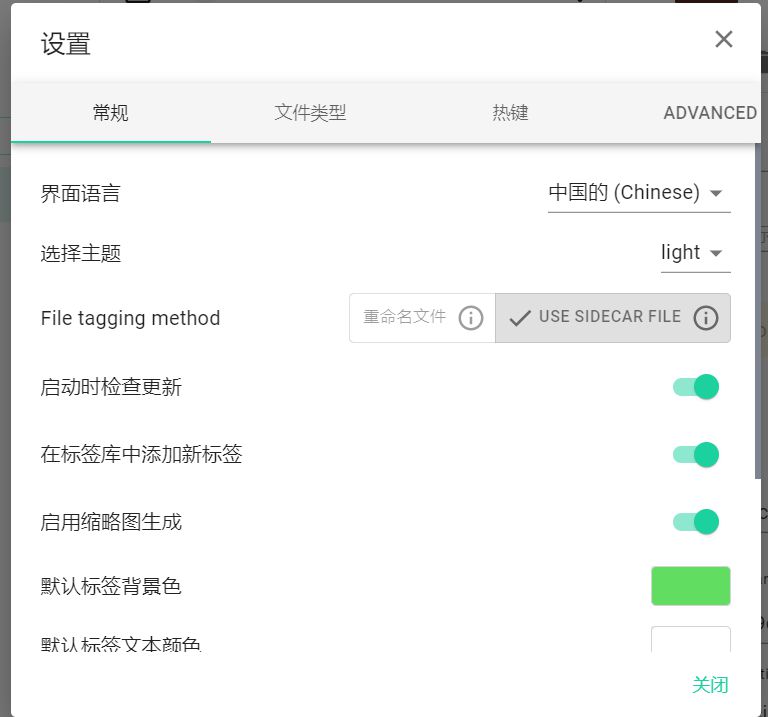
界面
这些界面在浏览文件时不一定都有,可以通过设置更改是否显示,每个区域具体的功能就不展开了,看官方文档就好。
- 垂直工具栏:始终可见,提供对应用程序主要部分的快速访问
- 位置管理器/标签库/搜索区域:管理关联的位置,标记库,搜索文件和文件夹
- 导航:切换位置或快速导航到父文件夹
- 浏览区域:浏览文件和文件夹
- 常用操作区:在这里可以访问当前打开的文件或文件夹的常用操作
- 文件/文件夹属性:展示文件或文件夹的一些属性
- 预览区:预览或编辑当前文件

标签
重点就是给文件夹打标签,首先我删除了默认关联的文件夹(LOCATION MANAGER),然后关联保存姿势文件(CMTool)和 Mod 文件(TexTools)的路径。
具体的操作是:CONNECT A LOCATION -> 填入 Location Path -> 设置 Location Name -> OK
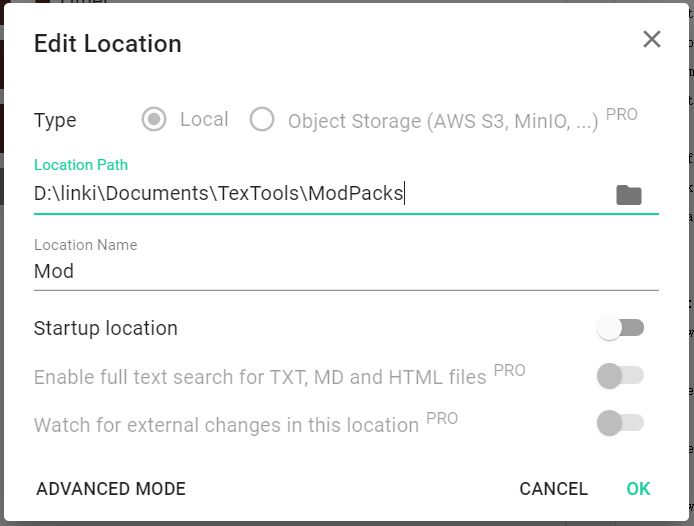
关联之后就可以进行查看(我这里已经打了几个标签)
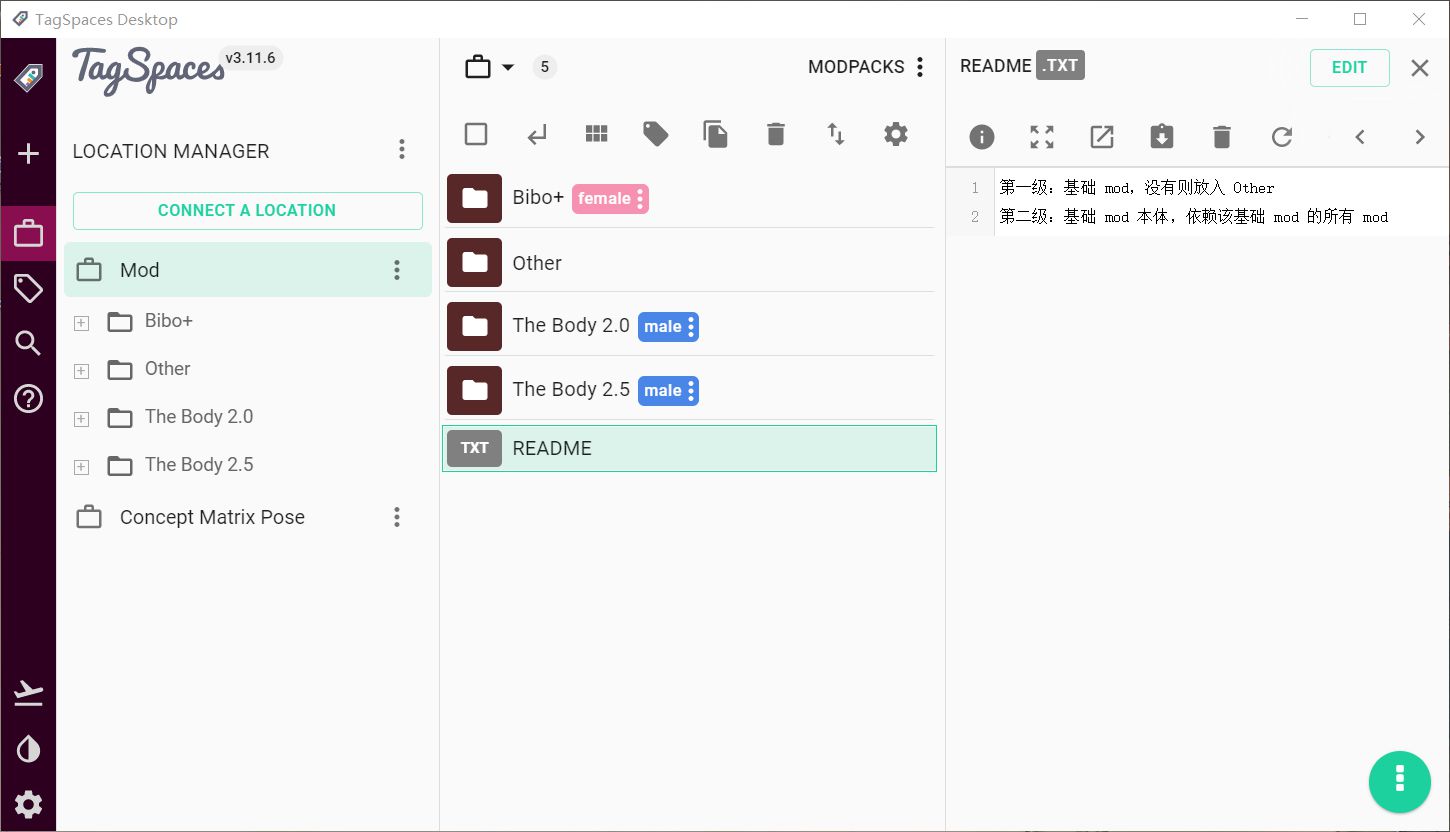
点击左侧的标签可以创建标签组,我已经把默认的标签组都给删了,Collected Tags 收集直接对文件/文件夹添加不在标签组中的标签。
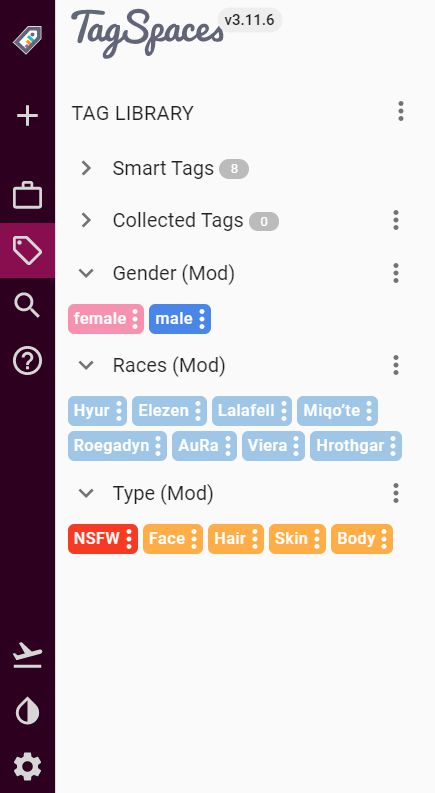
点击 TAG LIBRARY 旁边的三个点,选择创建标签组(Create Tag Group),设置标签组名称和默认的背景/文字颜色,创建完毕后括号内显示创建标签时所在的文件夹名称,不过其他文件夹也可以用就是了。
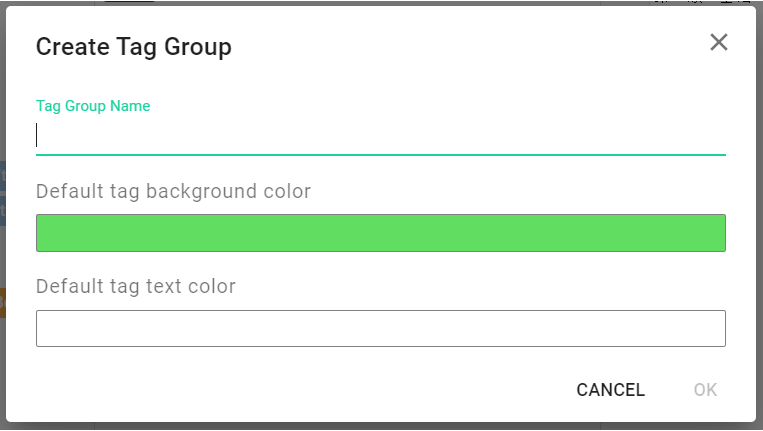
点击标签组旁边的三个点,选择添加标签(Add Tags),添加完毕后点击标签旁边的三个点可以设置标签名称、背景/文字颜色。
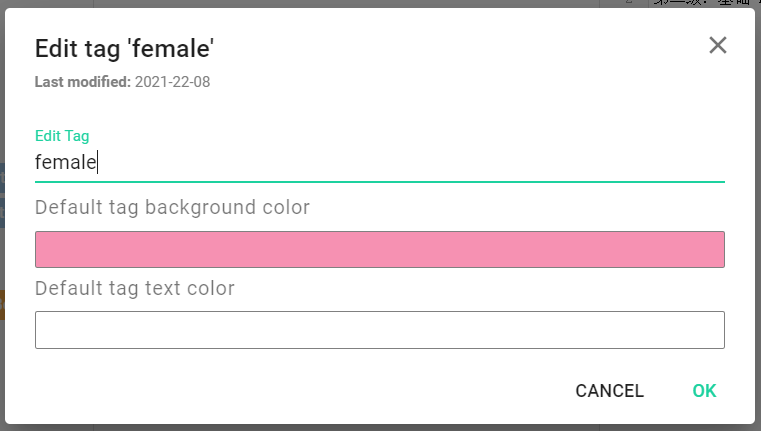
设置完标签之后就可以对文件夹打标签了,选择文件夹后,点击上方的标签图标即可添加标签,一次可添加多个标签。
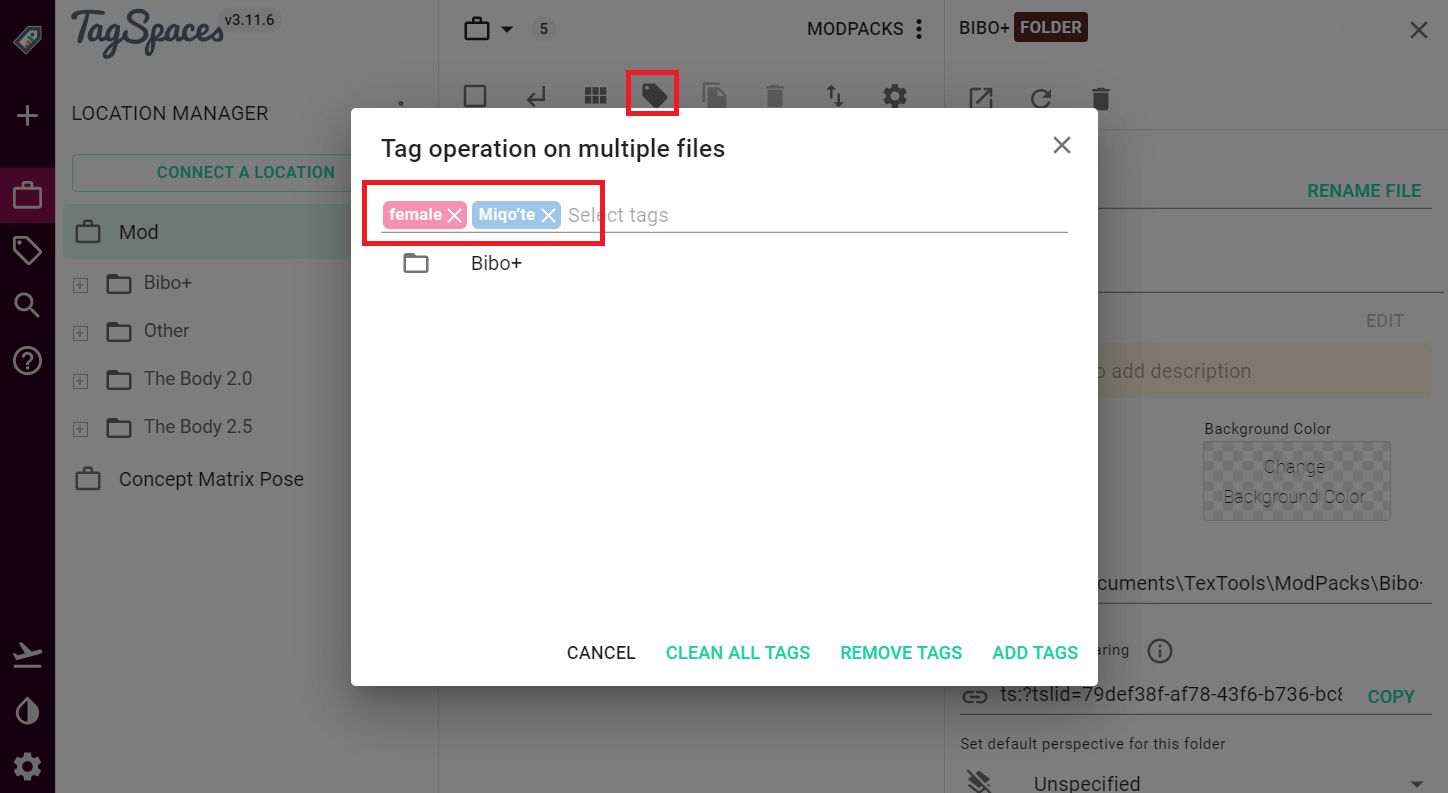
总结
我把上面的写完才看到设置里可以改成中文,然后在安装那一节补充了设置方法 🆘
总体来说用起来很方便,为了避免重命名文件,我选择了使用附加文件的方式,这样做的结果就是文件夹中会出现一个 .ts 文件夹,其中的 json 文件保存了标签信息。.ts 文件夹默认是隐藏的,对我来说,存的文件夹和标签也占不了多大空间,所以这样就好了!
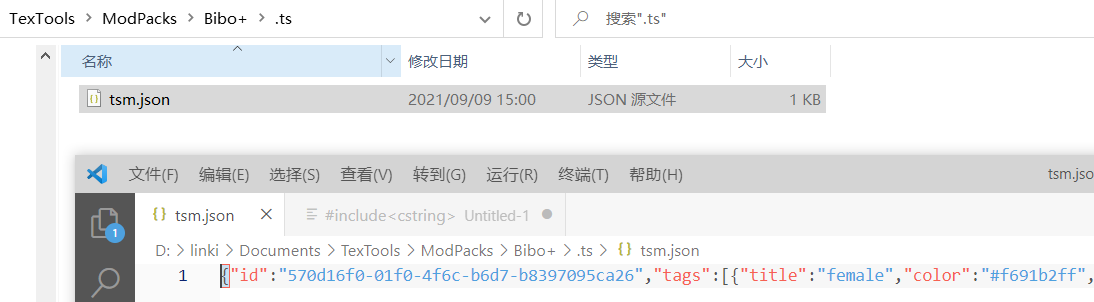
这个工具还有许多其他功能,我只是用了其中的标签功能而已,更多的就看 文档 发掘吧~